|








| |
Spoznajmo delo s programom Finale NotePad od
bližje
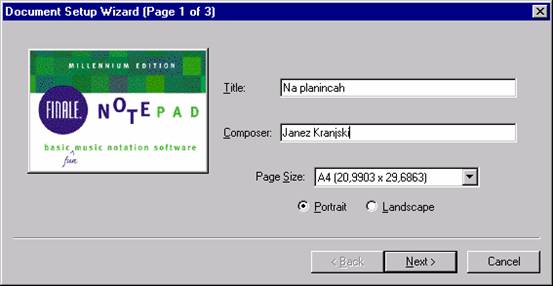 |
|
V
čarovniku, ki nas pričaka, vpišemo naslov skladbe in komponista, če ga želimo, v
spodnjem delu tega okna določimo obliko (naši tiskalniki običajno tiskajo na
papir velikosti A4) in postavitev strani papirja (pokončna ali ležeča
postavitev). Da bomo čim lažje in najhitreje spoznali program, bomo znotirali
slovensko ljudsko »Na planincah«. |
| Po kliku na gumb NEXT se premaknemo v naslednje
okno čarovnika, kjer določimo, katere instrumente bomo v naši skladbi
zapisali in kakšen naj bo njihov vrstni red tudi v notnem zapisu. |
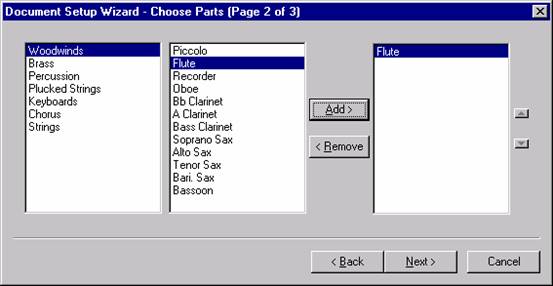 |
|
|
Seveda se instrumenti postavijo »na papir« že pravilno
transponirani. V levem oknu izbiramo med pihali, trobili, tolkali, brenkali,
instrumenti s tipkami, glasovi in godali. V srednjem oknu se nam pokažejo
posamezni instrumenti glede na skupino, ki je izbrana v levem oknu. |
| Tu željeni instrument označimo in ga s klikom na tipko ADD
postavimo v desno okno, ki predstavlja hkrati tudi vrstni red črtovij na notnem
papirju v enem sistemu. Tem instrumentom lahko vrstni red še zamenjujemo tako,
da jih označimo in s klikanjem v drobcena gumbka s puščicami navzgor in navzdol
prestavimo na drugo mesto v tem stolpcu. Ko imamo število inštrumentov in njihov
vrstni red določen, se s klikom v gumb NEXT premaknemo v naslednje okno. |
Ob vklopu gumba za takte, se pojavi meni MEASURE (takt),
ob gumbu za vnašanje not, meni SIMPLE (enostaven vnos), ob gumbu za tekst, meni
TEXT in ob gumbu za označevanje (lokomotiva), meni MASS MOVER (premikalec
vsebine).
Pod menijsko vrstico je orodna vrstica z gumbi, s katerimi
vklapljamo posamezna orodja. Če se z miško nad gumbom za par sekund zaustavimo,
se nam v oblačku izpiše njegovo ime, čisto spodaj v delovnem oknu, v sporočilni
vrstici pa se izpiše kratek opis tega, kaj lahko z njim naredimo – seveda v
angleškem jeziku.
Nazaj na Prejšnjo stran
|
